Outlook에서 새 작업을 생성할 때 기본 시작 날짜를 오늘로 설정하는 방법은 무엇입니까?
Outlook에서 새 작업을 생성할 때, 다음 스크린샷에 표시된 대로 “시작일”이 있는 작업은 기본적으로 “없음”으로 표시됩니다. 하지만 때때로 오늘을 시작일로 자주 설정해야 하는 경우가 있어서 매번 “시작일” 필드에서 날짜를 수동으로 선택해야 합니다. Outlook에서 새 작업을 생성할 때 기본 시작 날짜를 오늘로 자동 설정할 수 있는 빠른 방법이 있을까요?
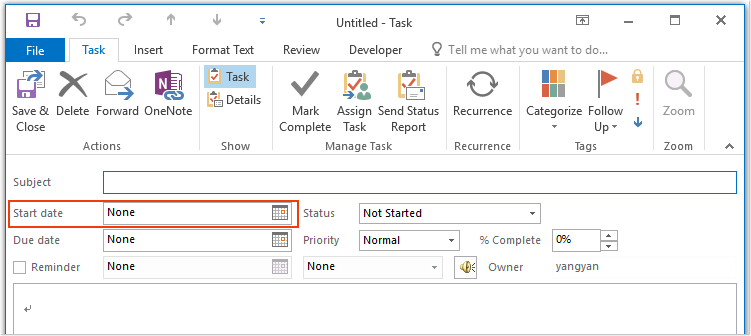
Outlook에서 VBA 코드를 사용하여 새 작업을 생성할 때 기본 시작 날짜를 오늘로 설정하기
Outlook에서 VBA 코드를 사용하여 새 작업을 생성할 때 기본 시작 날짜를 오늘로 설정하기
아마도 Outlook에서 이 작업을 직접 처리할 좋은 방법은 없을 것입니다. 여기에서는 이를 해결하기 위한 VBA 코드를 소개하겠습니다. 아래 단계를 따라 진행해 주세요:
1. Outlook을 실행한 후 ALT + F11 키를 눌러 Microsoft Visual Basic for Applications 창을 엽니다.
2. Microsoft Visual Basic for Applications 창에서 Project1(VbaProject.OTM) 창에서 ThisOutlookSession을 두 번 클릭하여 모듈을 열고, 다음 코드를 복사하여 빈 모듈에 붙여넣습니다.
VBA 코드: 기본 시작 날짜를 오늘로 설정하기:
Public WithEvents xInspectors As Outlook.Inspectors
Public WithEvents xTaskItem As Outlook.TaskItem
Private Sub Application_Startup()
Set xInspectors = Outlook.Inspectors
End Sub
Private Sub xInspectors_NewInspector(ByVal Inspector As Inspector)
If Not (TypeOf Inspector.CurrentItem Is TaskItem) Then Exit Sub
Set xTaskItem = Inspector.CurrentItem
End Sub
Private Sub xTaskItem_Open(Cancel As Boolean)
If (Len(xTaskItem.Subject) = 0 And Len(xTaskItem.Body) = 0) And (xTaskItem.StartDate = #1/1/4501# And xTaskItem.DueDate = #1/1/4501#) Then
xTaskItem.StartDate = Now
End If
End Sub
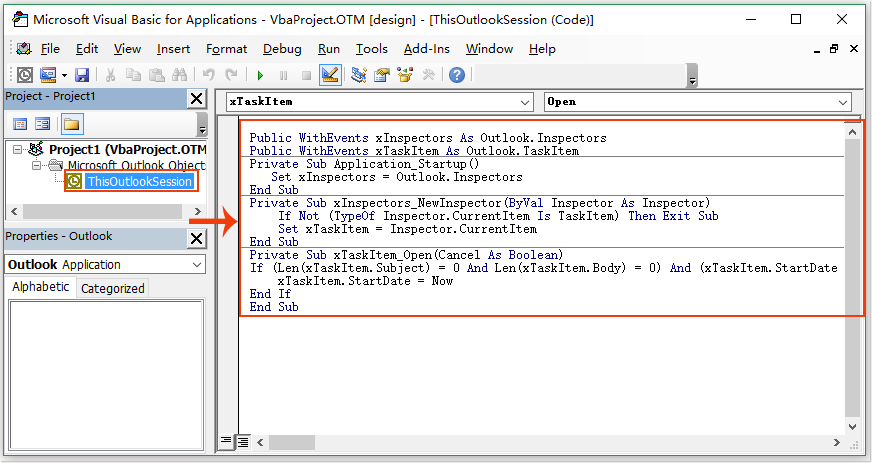
3. 코드를 삽입한 후, 커서를 두 번째 코드 섹션에 놓고 F5 키를 눌러 이 코드를 실행합니다. 스크린샷을 참조하세요:
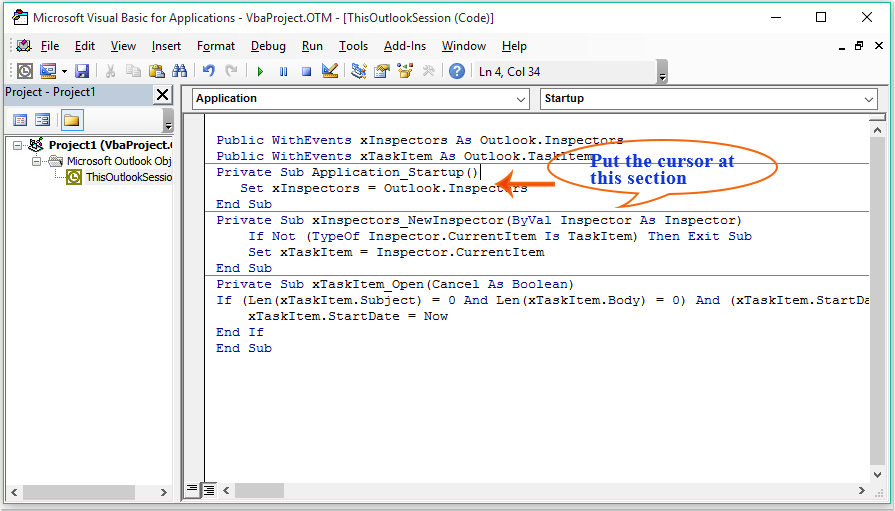
4. 이후부터는 새 작업을 생성할 때마다 Outlook에서 시작 날짜와 종료 날짜가 기본적으로 현재 날짜로 자동 설정됩니다. 다음 스크린샷을 참조하세요:
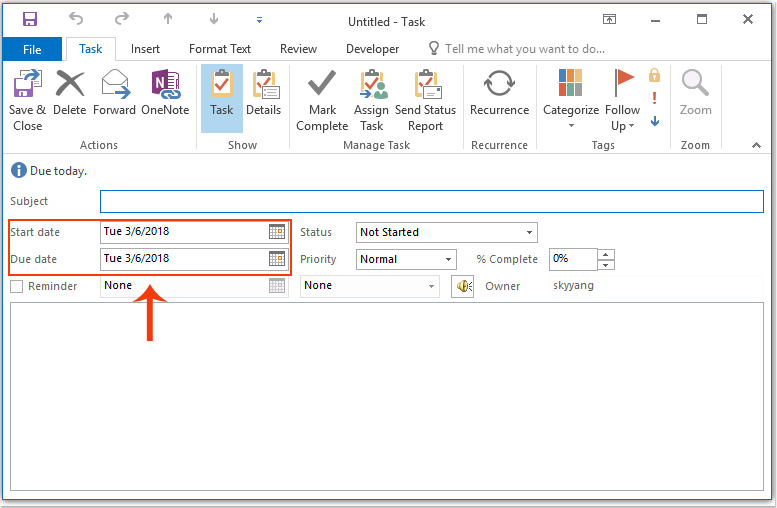
최고의 오피스 생산성 도구
속보: Kutools for Outlook 무료 버전 출시!
새롭게 달라진 Kutools for Outlook에서100가지 이상의 놀라운 기능을 경험해보세요! 지금 다운로드하세요!
🤖 Kutools AI : 첨단 AI 기술을 활용해 이메일을 손쉽게 처리합니다. 회신, 요약, 최적화, 확장, 번역, 작성까지 모두 지원합니다.
📧 이메일 자동화: 자동 응답(POP 및 IMAP 지원) / 이메일 보내기 예약 / 이메일 전송 시 규칙별 자동 참조/숨은 참조 / 자동 전달(고급 규칙) / 자동 인사말 추가 / 여러 수신자 이메일을 개별 이메일로 자동 분할 ...
📨 이메일 관리: 이메일 회수 / 제목 및 기타 기준으로 의심스러운 이메일 차단 / 중복 이메일 삭제 / 고급 검색 / 폴더 정리 ...
📁 첨부 파일 프로: 일괄 저장 / 일괄 분리 / 일괄 압축 / 자동 저장 / 자동 분리 / 자동 압축 ...
🌟 인터페이스 매직: 😊더 예쁘고 다양한 이모지 / 중요한 이메일이 오면 알림 / Outlook 종료 대신 최소화 ...
👍 원클릭 기능: 모두 회신 (첨부 파일 포함) / 피싱 방지 이메일 / 🕘보낸 사람의 시간대 표시 ...
👩🏼🤝👩🏻 연락처 및 캘린더: 선택한 이메일에서 연락처 일괄 추가 / 연락처 그룹을 개별 그룹으로 분할 / 생일 알림 제거 ...
원하는 언어로 Kutools를 사용하세요 – 영어, 스페인어, 독일어, 프랑스어, 중국어 및40가지 이상을 지원합니다!
한 번의 클릭으로 Kutools for Outlook을 즉시 활성화하세요. 기다리지 말고 지금 다운로드하여 업무 효율을 높여보세요!


🚀 원클릭 다운로드 — 모든 Office 추가 기능 받기
강력 추천: Kutools for Office (5-in-1)
한 번의 클릭으로 다섯 종류의 설치 파일을 동시에 다운로드하세요 — Kutools for Excel, Outlook, Word, PowerPoint 및 Office Tab Pro. 지금 다운로드하세요!
- ✅ 원클릭 편리함: 다섯 가지 설치 패키지를 단 한 번에 다운로드할 수 있습니다.
- 🚀 모든 Office 작업에 바로 준비 완료: 필요한 추가 기능을 원하는 때에 설치하세요.
- 🧰 포함됨: Kutools for Excel / Kutools for Outlook / Kutools for Word / Office Tab Pro / Kutools for PowerPoint